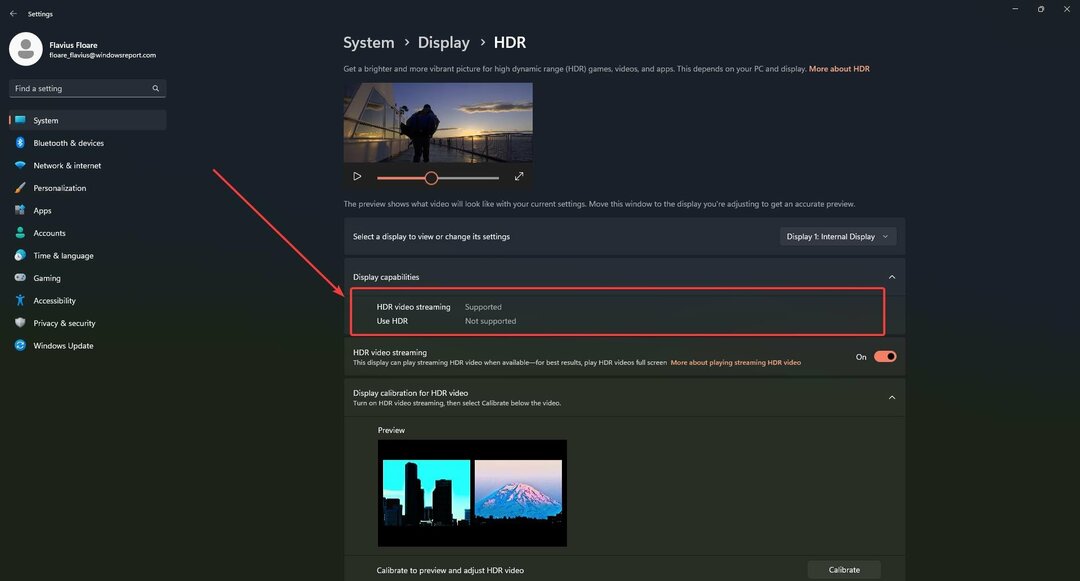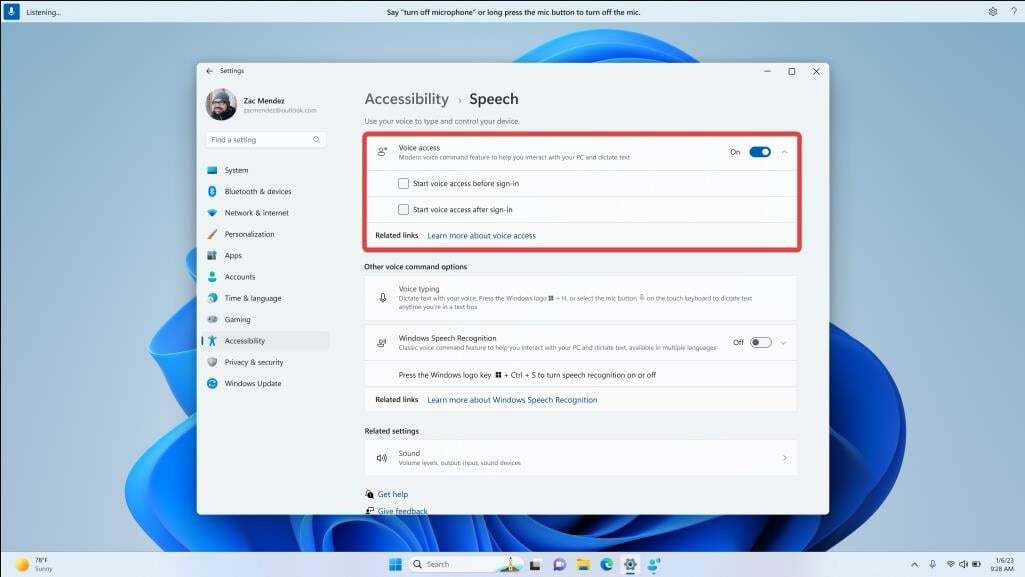- Отже, Microsoft дійсно хоче, щоб ми використовували Teams, але що робити, якщо ми насправді цього не хочемо?
- Існує кілька способів, залежно від того, які дії ви хочете зробити.
- Ви можете видалити програму з панелі завдань або зупинити її завантаження під час запуску.
- Або, якщо Teams більше не потрібен, чому б не витратити зайву милю і не видалити його повністю?
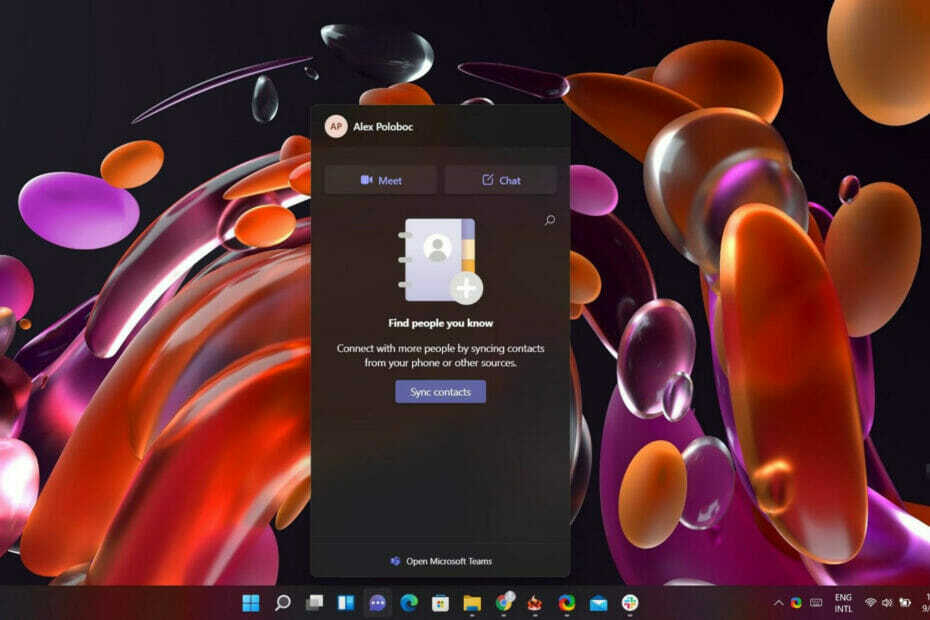
Коли ви встановлюєте Windows 11 вперше ви побачите, що на панелі завдань є новий значок, або він буде новим, якщо ви останнім часом не використовували програму для співпраці Microsoft Teams.
Коли ви наведете курсор над значком, який виглядає як камера всередині повітряної кулі мультфільму, на ньому з’явиться Чат. Якщо натиснути на нього, то вас запросять Зустрічайте та спілкуйтеся з друзями та родиною за допомогою програми.
Але, звичайно, виникає очевидне запитання: що робити, якщо ви взагалі не зацікавлені у використанні Teams?
Як я можу позбутися Teams у Windows 11?
Будьте впевнені, що ви можете зробити кілька речей, якщо натискання на Teams вас трохи дратує. Ви можете зупинити автоматичне завантаження програми щоразу, коли ви запускаєте комп’ютер.
Ви можете видалити значок чату з панелі завдань або, якщо ви дійсно хочете пройти весь шлях, ви можете навіть видалити його.
Як зупинити завантаження Teams під час запуску?
- Натисніть Клавіша Windows + I щоб відкрити Налаштування додаток.
- Виберіть Програми категорію, а потім натисніть на Стартап кнопку.
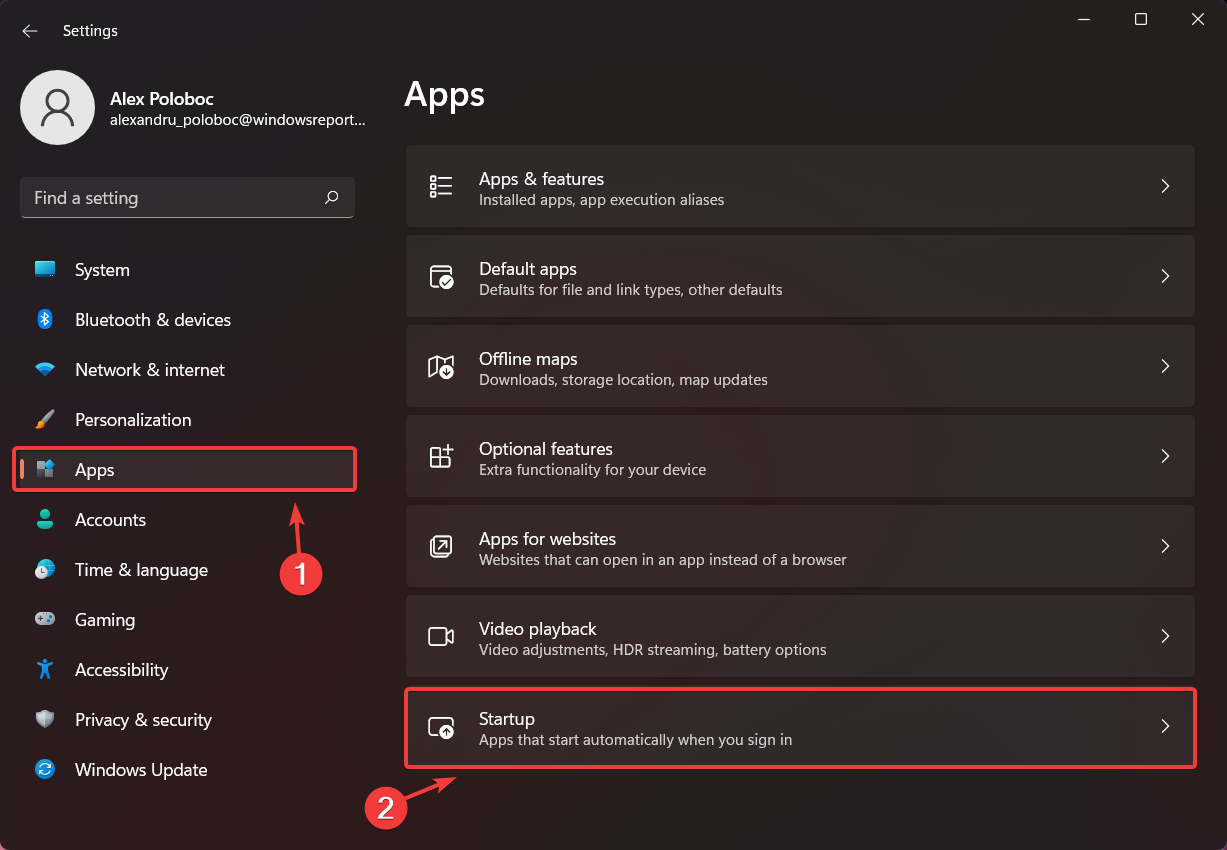
- Знайдіть Команди додаток і вимкніть його.
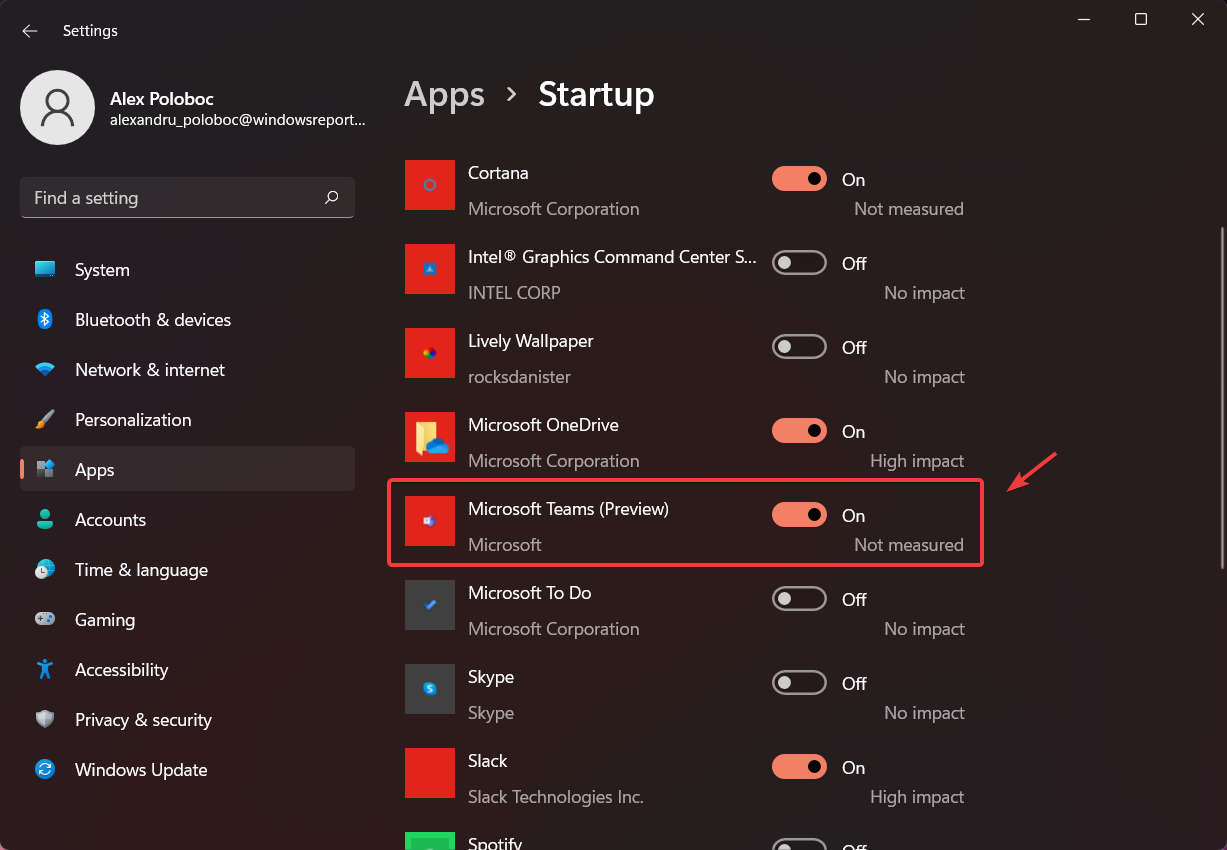
Крім того, поки ви перебуваєте в меню «Автозавантаження», ви можете подивитися на деякі інші програми, які автоматично запускаються на вашому комп’ютері, які ви хотіли б вимкнути.
Як я можу видалити Microsoft Teams з панелі завдань?
-
Клацніть правою кнопкою миші на панелі завдань і доступ Налаштування панелі завдань.

- Під /, знайдіть Чат опцію та вимкніть її.
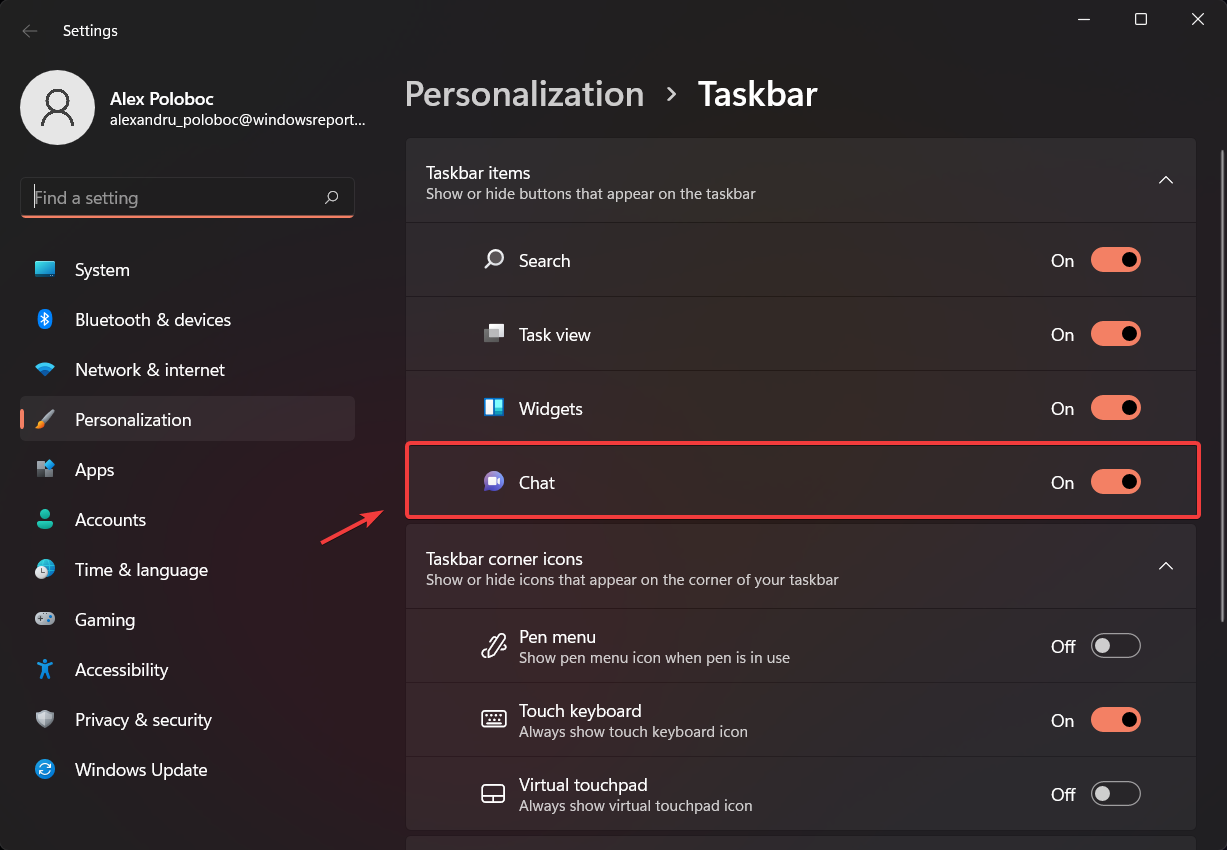
Як мені повністю видалити Teams?
- Натисніть Клавіша Windows + I щоб відкрити Налаштування додаток.
- Виберіть Програми категорію, а потім клацніть на Програми та функції.
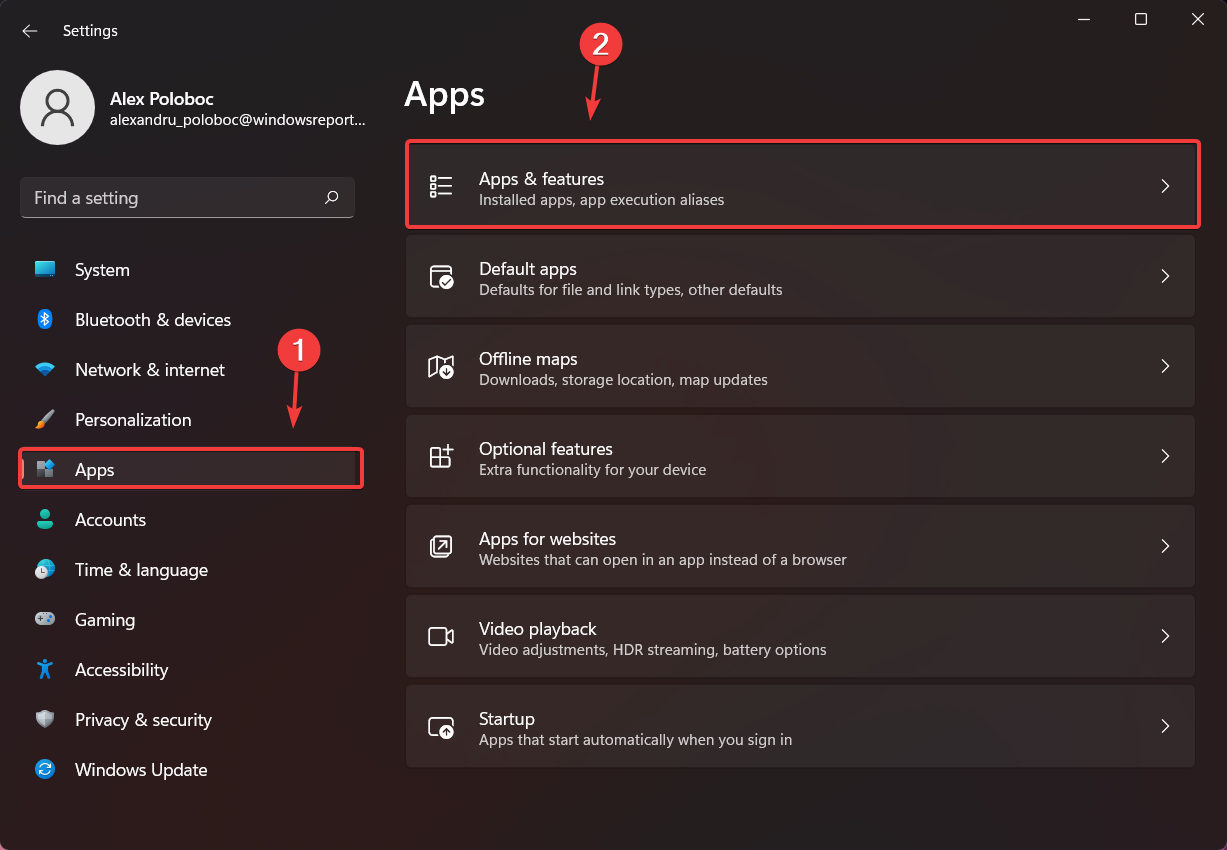
- Знайдіть Microsoft Teams додаток у списку та натисніть на три вертикальні крапки поруч із ним.
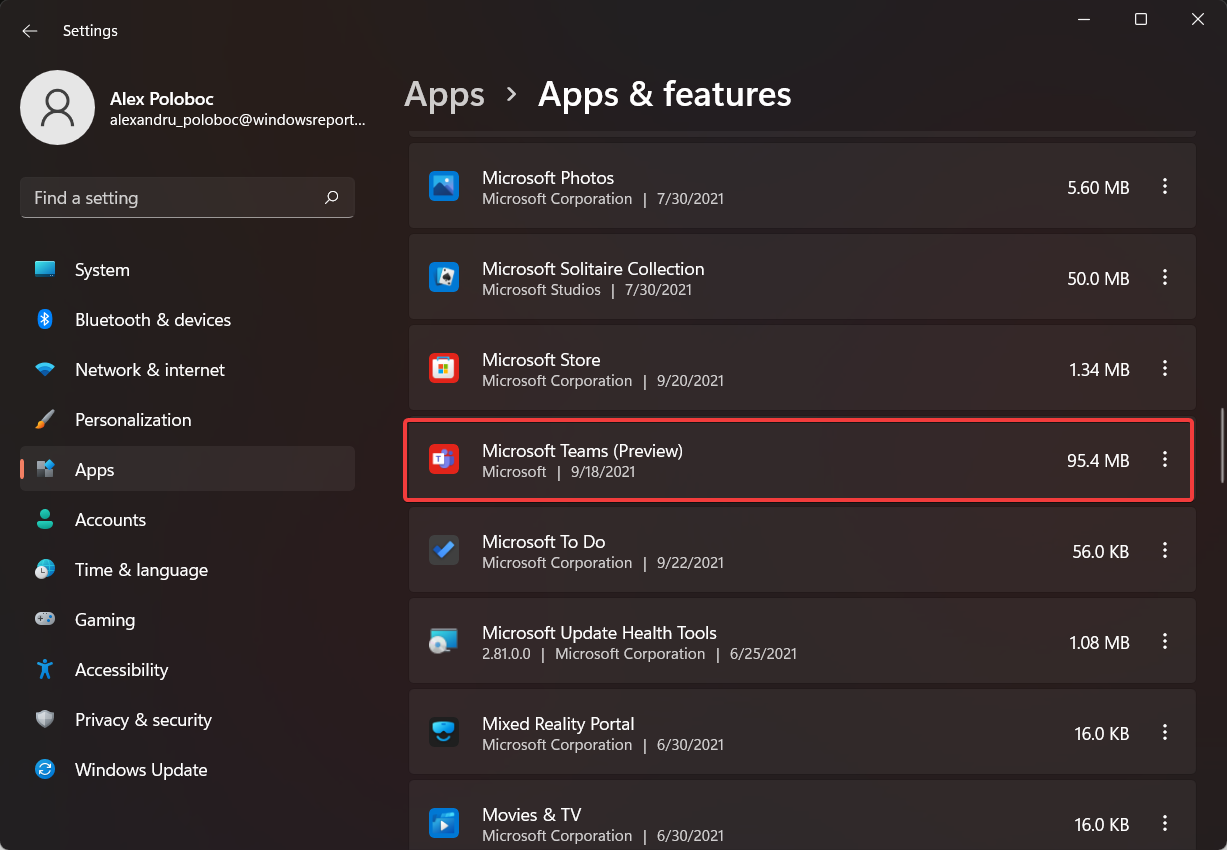
- Натисніть на Видалити.
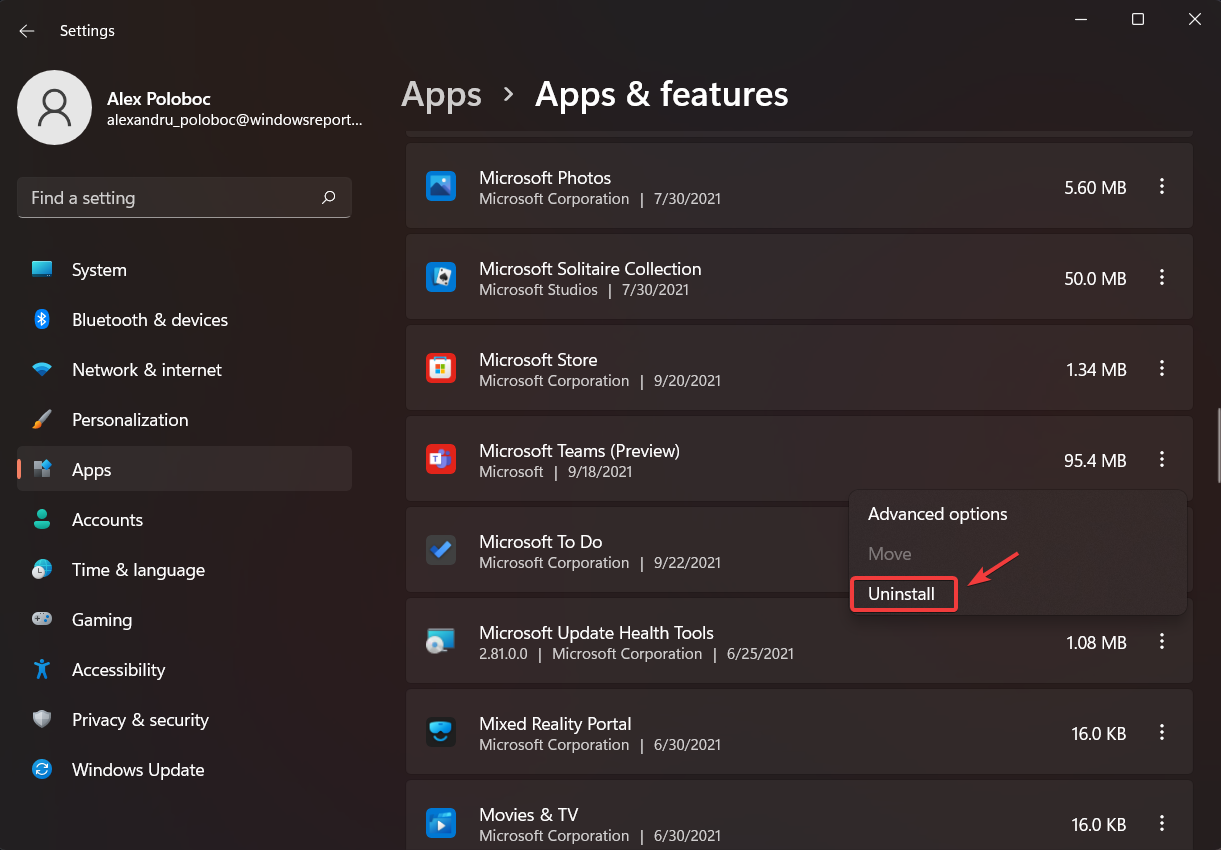
Це майже весь процес, залежно від того, який крок ви виберете. Досить просто, правда?
Тож, якщо ви просто не хочете, щоб програма Microsoft Teams також запускалася, коли ваш пристрій запустився, видаляли його з панелі завдань або повністю видаляли, тепер ви знаєте, як це зробити менш ніж за дві хвилини.
Чи був цей посібник корисним для вас? Дайте нам знати в розділі коментарів нижче.